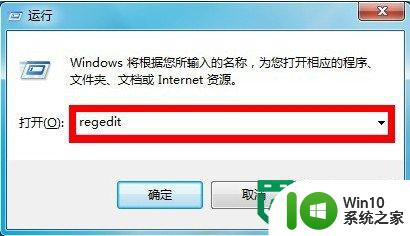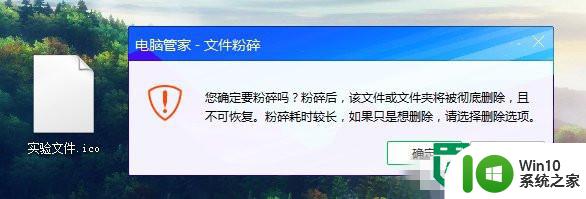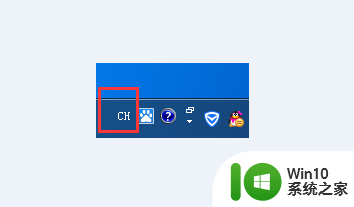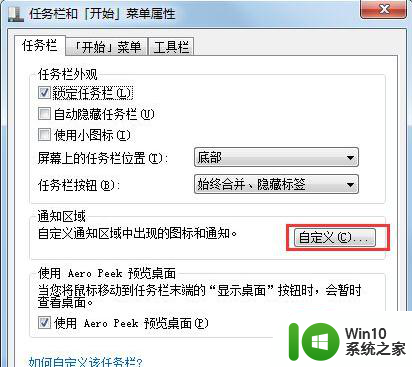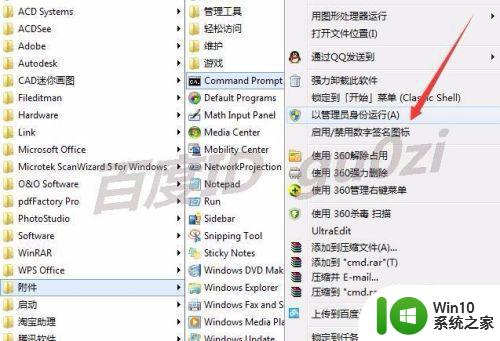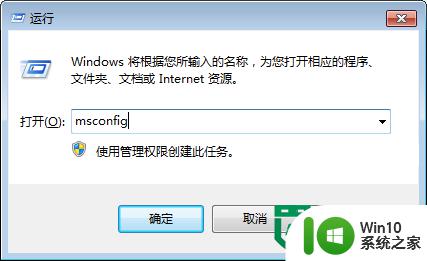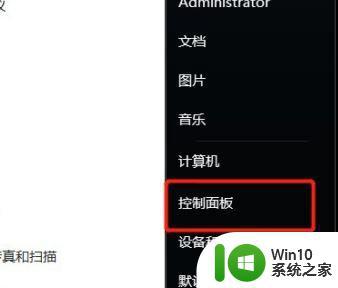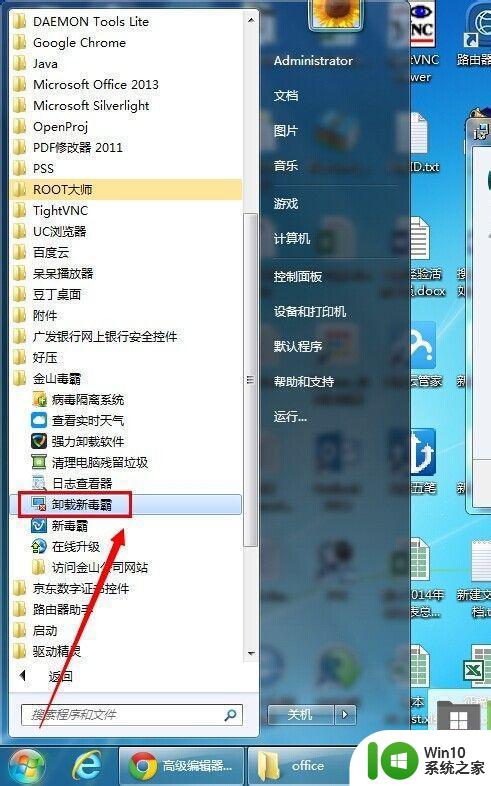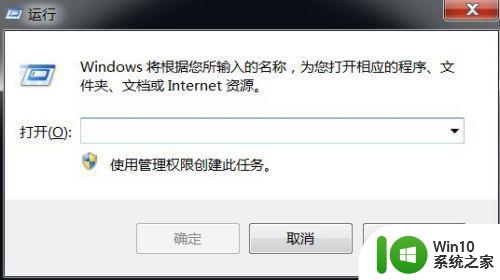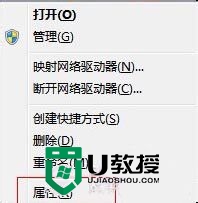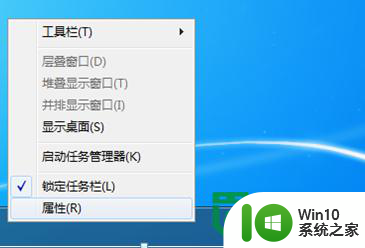win7彻底删除ch图标的教程 win7系统ch图标无法删除怎么办
win7彻底删除ch图标的教程,Win7系统中,我们经常会遇到一些无法删除的ch图标,这给我们的电脑使用带来了不便,幸运的是我们可以通过一些简单的步骤来彻底删除这些图标。在本教程中,我们将分享一些有效的方法,帮助您解决无法删除ch图标的问题,让您的电脑重新恢复正常的使用状态。无论您是初学者还是有经验的电脑用户,都能轻松掌握这些方法,并且在短时间内解决问题。让我们一起来学习如何彻底删除Win7系统中的ch图标吧!
详细教程如下:
1、首先大家点开CH会有个选项是选CH或EN,那就说明了EN(美国/英国英语)已经装进去了,可是默认语言栏里却没有EN,所以我们要做的就是再安装一次再删除;
2、首先打开控制面板;
3、点击时钟语言和区域;
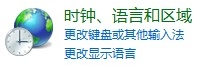
4、再点击区域与语言;
5、然后选键盘与语言;
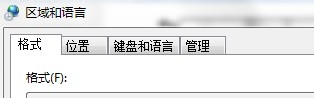
6、点击更改键盘;
7、在已安装服务里点击添加;
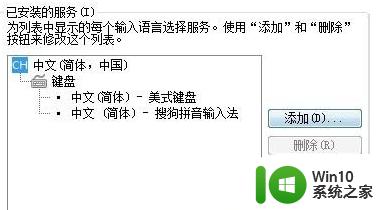
8、选择英语(美国)-键盘-美式键盘 然后添加;

9、之后就会出现CH目录和EN目录;
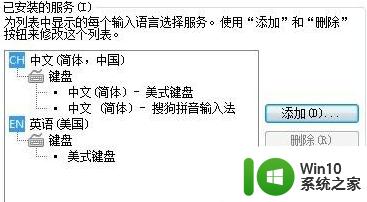
10、最后点击EN-删除-应用 就大功告成了。

这就是win7彻底删除ch图标的教程,希望这些步骤能帮助到那些还有疑问的用户。